Telah tersedia 20 Fitur didalam Pengaturan Sistem. Untuk ke pengaturan sistem kamu dapat ke menu berikut:
Menu ➜ Pengaturan ➜ Sistem
- Pengaturan Daftar Shortcut
- Target Monster
- Fitur Lari
- Tukar Tombol Kembali/Tutup
- Tahan Tombo Aksi
- Tipe Screenshot
- Panning
- Kepekaan Panning
- Tilting
- Kepekaan Tilting
- Zoom In/Out
- Kepekaan Zoom
- Mengarahkan Kamera Saat Menargetkan Sasaran
- Pengaturan Kamera Pengikut
- Kontrol Tap Karakter Lain
- AutoLock saat membeli di Market
- Fitur Kunci Item Teleportasi
- Shortcut Tambahan
- Pengaturan Guard/Evasion
- Frame Rate
1) Pengaturan Daftar Shortcut
Otomatis tutup shortcut setelah memakai daftar shortcut.
3) Fitur Lari
Tab dan tahan terus tombol arah untuk berlari. Versi PC tidak ada jedah waktu saat berlari.
6) Tipe Screenshot
Menyingkirkan konten tertentu saat mengambil screenshot. Terdapat 3 tipe screen shot yang dapat digunakan, yaitu:
- Seisi Layar : Mengambil screenshot penuh apa adanya, termasuk tombol-tombol menu.
- Tanpa Nama : Mengambil screenshot penuh apa adanya, namun hanya nama player yang tidak ditampakan
- Tanpa 2D : Mengambil Screenshot penuh tanpa nama palyer, tombol navigasi, shortcut dll (Bersih).
Pengaturan screenshot lebih lengkap disini.
7) Panning
Panning atau pergeseran, merupakan arah pergeseran kamera saat menahan layar. Terdapat dua opsi, yaitu:
- Normal: Saat melakukan pergerakan ke kanan maka kamera akan sama ke arah kanan.
- Reverse: Saat melakukan pergerakan ke kanan maka kamera akan berlawanan arah (kiri)
8) Kepekaan Panning
Mengatur seberapa peka pergerakan kamera kiri dan kanan, semakin tinggi maka semakin peka (cepat) pergeseran kamera, begitu pula sebaliknya.
9) Tilting
Tilting atau kemiringan merupakan pergerakan kamera dari atas ke bawah atau sebaliknya. Terdapat dua opsi yaitu:
- Normal:
- Reverse: Ini setingan default,
10) Kepekaan Tilting
Mengatur seberapa peka pergerakan kamera naik dan turun, semakin tinggi maka semakin peka (cepat) pergeseran kamera, begitu pula sebaliknya.
15) Kontrol Tap Karakter Lain
Menu khusus seperti Undangan Regu, Barter, dll. akan ditampilkan bila karakter lain di-tap. Dapat dinonaktifkan saat bertarung.
- Selalu OFF,
- Selalu On,
- Off saat BOS BATTLE,
- OFF saat bertaung,
16) AutoLock saat membeli di Market
Item akan dikunci secara otomati bila dibeli di market.
17) Fitur Kunci Item Teleportasi
Mengunci item untuk mencegah pemakaian yang tak dikehendaki. Gunakan pengaturan ini untuk player yang sering tidak sengaja menggunakan Item Teleportasi.
19) Pengaturan Guard/Evasion
Kontrol Guar [Sikap Bertahan]
Guard bisa dipakai bila perisai atau Zirah berat dipakai
- Auto
- Manual
- Team & Tahan Tombol Arah
Kontrol Evasion [Aksi Menghindar]
Evasion bia dipakai belati atau zirah ringan dipakai.
- Auto
- Manual
- Tekan Peta Mini 2x
20) Frame Rate
Kecepatan bingkai bisa diubah, namun mungkin tak dapat berjalan dengan baik pada perangkat tertentu. Baterai mungkin akan lebih cepat habis atau aplikasi bisa tutup sendiri. (Berlaku setelan me-restart aplikasi). Terdapat dua opsi pilhan
- 30fps
- 60fps
📽 Video
[Segera]
🌐 History


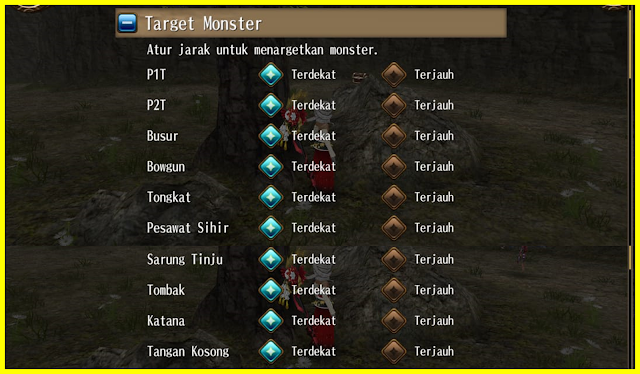


















0 Comments
Posting Komentar